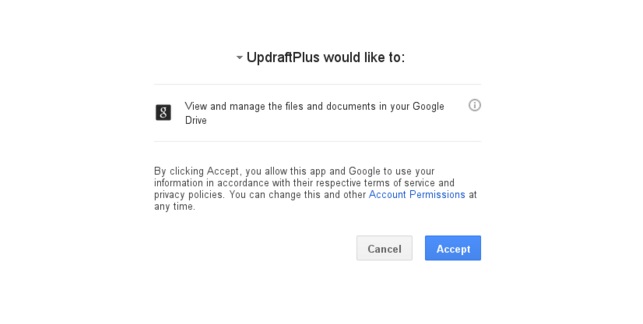מידע זקוק לגיבוי. נקודה. רובנו מגבים בצורה אוטומטית ושוטפת את הנתונים היקרים לנו במחשב, אבל אלמנט שלרוב נשאר חסר גיבוי היא אתר האינטרנט שלך. אולם גם שם מצויים תכנים, נתונים, מדיות ורכיבים אחרים, אשר עלולים להעלם (או להינזק) במקרה של פגיעה בשרת או באתר עצמו. מאחר ומתקפה והשתלטות על אתרים ישראלים מצד גורמים עוינים הפכו לצורת מחאה לנפוצה בשנים האחרונות, אין כל ספק – גם אתר האינטרנט ותכניו זקוקים לגיבוי שוטף.
לאן ואיך מגבים?
אם ברשותך אתר וורדפרס, לכאורה, תוכלו לגבות אותו ברמת השרת או דרך מערכת Cpanel, אולם, אין בכך הגיון רב, מאחר ובמקרה של תקלה בשרת, המקום האחרון שתרצו שהגיבוי שלכם יהיה עליו, הוא אותו השרת עצמו. לכן, תמיד מומלץ להרחיק את הגיבוי מהמקור ככל שניתן, על ידי שימוש בשירותים ושטחי אחסון של צד שלישי. Google Drive, Drop Box ודומיהם מהווים פתרון יעיל לגיבוי נתונים, קבצים וכל סוג מידע אחר שבאמת חשוב לכם. היום, לצורך הדגמת הגיבוי, נשתמש ב-Google Drive.
למה נזדקק?
אתר וורדפרס (חדש או ישן)
UpdraftPlus – תוסף וורדפרס המאפשר גיבוי לצד שלישי – ניתן להוריד בקישור זה
Google Drive – Google מעמידה לרשותנו שטח אחסון חינמי בנפח GB15 (נכון לרגע כתיבת המאמר). במקרה הצורך, ניתן לרכוש נפח אחסון נוסף.
גישה ל- Google API Console.
התהליכים:
הורדה של התוסף UpdraftPlus וצירופו לוורדפרס.
הגדרה של התוסף ותזמונו:

במידה והאתר מתעדכן על בסיס יומי – בחרו Daily, אחרת – השאירו על Manual.

בסופו של תהליך זה, ייווצר לכם URL בו נשתמש בהמשך.
כעת, נקשר בין UpdraftPlus ל-Google Drive:
יוצרים פרויקט חדש ב-Google API Console:

בדף הפרויקט עצמו:
APIs and Auth->API

לחיצה על Drive API תאקטב את התוסף




מגיעים לטופס בו תחת Product Name יש להקליד UpdraftPlus.
ללחוץ Save בתחתית העמוד.

מגיעים לעמוד:

בוחרים ב-Web Application.
זוכרים את ה-URL שנוצר בתוסף?
מכניסים אותו ב-Authorized Redirect URLs וב-Authorized JavaScript origins מכניסים את כתובת השרת הראשי של הכתובת מ- Authorized Redirect URLs.
לדוגמא, במידה ו-
Authorized Redirect URLs = http://updraftplus.com/support/configuring-google-drive-api-access-in-updraftplus
אז:
Authorized JavaScript origins = http://updraftplus.com
מתקבלת ההודעה הבאה:

מעתיקים את ה- client IDוחוזרים לתוסף בוורדפרס, מדביקים אותו במקום הנכון, ומקבלים את ההודעה הבאה:

לוחצים על Accept וזהו.
כעת תוכלו לגבות את האתר שלכם ב-Google Drive בכל רגע שתרצו.